台式电脑本地连接不见了怎么办(解决方法和注意事项)
- 电子知识
- 2024-11-24
- 1

在使用台式电脑时,有时候我们会遇到本地连接不见的问题。这会导致无法访问网络、共享文件等一系列困扰。本文将提供一些解决方法和注意事项,帮助读者解决台式电脑本地连接不见的问...
在使用台式电脑时,有时候我们会遇到本地连接不见的问题。这会导致无法访问网络、共享文件等一系列困扰。本文将提供一些解决方法和注意事项,帮助读者解决台式电脑本地连接不见的问题。

一:检查物理连接
合理安排电脑设备,检查网线是否插入电脑的网口以及路由器端口,确保连接正确稳定。
二:重启路由器
有时候路由器可能出现故障,重启路由器可以解决一些临时的网络问题。
三:更新网卡驱动程序
打开设备管理器,找到网卡选项,右键点击选择更新驱动程序,确保驱动程序是最新的。
四:检查IP设置
通过控制面板进入网络和共享中心,点击更改适配器设置,右键选择属性,找到Internet协议版本4(TCP/IPv4),确保设置为自动获取IP地址和DNS服务器地址。
五:检查网络服务
打开服务管理器,确认DHCP客户端和DNS客户端服务是否在运行状态,如果没有,右键启动服务。
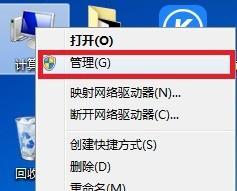
六:删除网络适配器
在设备管理器中找到网卡选项,右键点击删除,然后重启电脑让系统重新安装驱动程序。
七:检查防火墙设置
防火墙设置可能会阻止本地连接,检查防火墙设置,确保没有阻止任何本地连接的规则。
八:使用网络故障排除工具
在控制面板的网络和共享中心中,点击故障排除问题链接,然后按照提示进行操作。
九:使用网络重置功能
在Windows10中,可以使用网络重置功能来重置网络设置,以解决一些复杂的网络问题。
十:排除其他设备问题
通过连接其他设备(如手机或平板电脑)来测试网络连接,以排除其他设备或路由器的问题。
十一:检查网络线路
如果使用有线连接,可以尝试更换网线,确保网线没有损坏。
十二:重新安装操作系统
如果以上方法都无法解决问题,可能是系统文件损坏导致的,可以尝试重新安装操作系统。
十三:寻求专业帮助
如果对电脑不太了解或以上方法仍然无法解决问题,建议寻求专业的技术支持帮助。
十四:注意事项
在解决问题过程中,注意备份重要数据,避免数据丢失。同时,谨慎操作,避免误操作导致更多问题。
十五:
本文介绍了解决台式电脑本地连接不见的问题的一些方法和注意事项。通过检查物理连接、重启路由器、更新驱动程序等,大部分问题都可以得到解决。如果问题仍然存在,可以尝试重新安装操作系统或寻求专业帮助。在解决问题的过程中,记得注意备份数据并谨慎操作。
解决台式电脑本地连接不见的问题
随着科技的发展,台式电脑已经成为人们生活和工作中必不可少的工具。然而,有时我们可能会遇到一些令人困扰的问题,比如本地连接突然消失了,无法上网。这个问题让许多用户感到头疼,因此本文将详细介绍如何解决台式电脑本地连接不见的问题,并给出一些实用的方法和技巧。
一:检查网络连接是否正常
我们需要检查一下网络连接是否正常。可以通过查看电脑右下角的网络图标,确认是否显示已连接状态。如果没有连接,请尝试重新插拔网线或者重启路由器。
二:检查设备管理器中的网卡驱动
若网络连接正常,但本地连接仍然不见,可以进入设备管理器,找到“网络适配器”选项,并展开该项。查看是否存在感叹号或问号标识的网卡驱动程序,若存在问题,可以尝试更新或重新安装驱动程序。
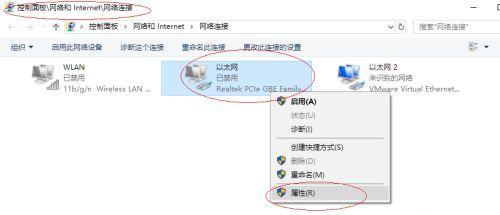
三:检查网络共享中心
若驱动程序没有问题,可以进入控制面板的“网络和共享中心”选项,查看是否有其他网络连接模式被启用,可能会导致本地连接不可见。如果有其他连接模式,可以禁用它们或将本地连接设为默认连接。
四:重置网络设置
如果以上方法仍未解决问题,可以尝试重置网络设置。打开命令提示符窗口,输入“netshwinsockreset”命令并回车执行。待命令执行完毕后,重启电脑,看是否恢复了本地连接。
五:检查杀毒软件设置
有时,杀毒软件的设置也可能导致本地连接不可见。在杀毒软件中检查一下防火墙或网络设置,确保本地连接没有被阻止。可以尝试临时关闭杀毒软件,看是否恢复了本地连接。
六:清除DNS缓存
DNS缓存可能会导致网络连接问题,可以通过以下步骤来清除DNS缓存。打开命令提示符窗口,输入“ipconfig/flushdns”命令并回车执行。然后重启电脑,看是否恢复了本地连接。
七:运行网络故障排除工具
如果问题仍然存在,可以尝试运行Windows系统自带的网络故障排除工具。打开控制面板,选择“网络和Internet”选项,然后点击“网络和共享中心”,在左侧导航栏中选择“更改适配器设置”。右键点击本地连接,选择“诊断”来运行故障排除工具。
八:更换网线或网卡
如果经过以上步骤仍然无法解决问题,可以考虑更换网线或者网卡。有时候,硬件故障也可能导致本地连接不可见。
九:升级操作系统或网络驱动程序
如果你的操作系统或者网络驱动程序版本比较旧,也可能会导致本地连接不见。可以尝试升级操作系统或者网络驱动程序,以解决兼容性问题。
十:查找专业帮助
如果以上方法都没有解决问题,建议寻求专业技术人员的帮助。他们可以通过远程访问或者现场服务的方式,帮助你解决本地连接不见的问题。
十一:备份重要数据
在尝试解决问题之前,一定要记得备份你的重要数据。有时候解决问题的过程可能会导致数据丢失,所以提前备份非常重要。
十二:避免频繁重启电脑
在解决本地连接问题时,尽量避免频繁重启电脑。过多的重启可能导致其他问题的产生,同时还会增加硬件和系统的负担。
十三:注意保护个人隐私信息
在寻求他人帮助时,要注意保护个人隐私信息。不要轻易向陌生人泄露个人账户和密码等敏感信息,以免造成不必要的损失。
十四:定期维护和更新
为了避免类似的问题再次出现,定期进行电脑维护和更新非常重要。保持操作系统和驱动程序的最新版本,清理垃圾文件,定期检查网络连接等,都可以减少问题发生的可能性。
十五:
通过本文介绍的方法和技巧,相信大家能够解决台式电脑本地连接不见的问题。在遇到类似问题时,不要慌张,耐心排查并尝试以上方法,相信问题会得到解决。记住备份重要数据,并定期维护和更新电脑,能够减少问题发生的频率。希望本文能对大家有所帮助,祝愉快上网!
本文链接:https://www.usbzl.com/article-32633-1.html

